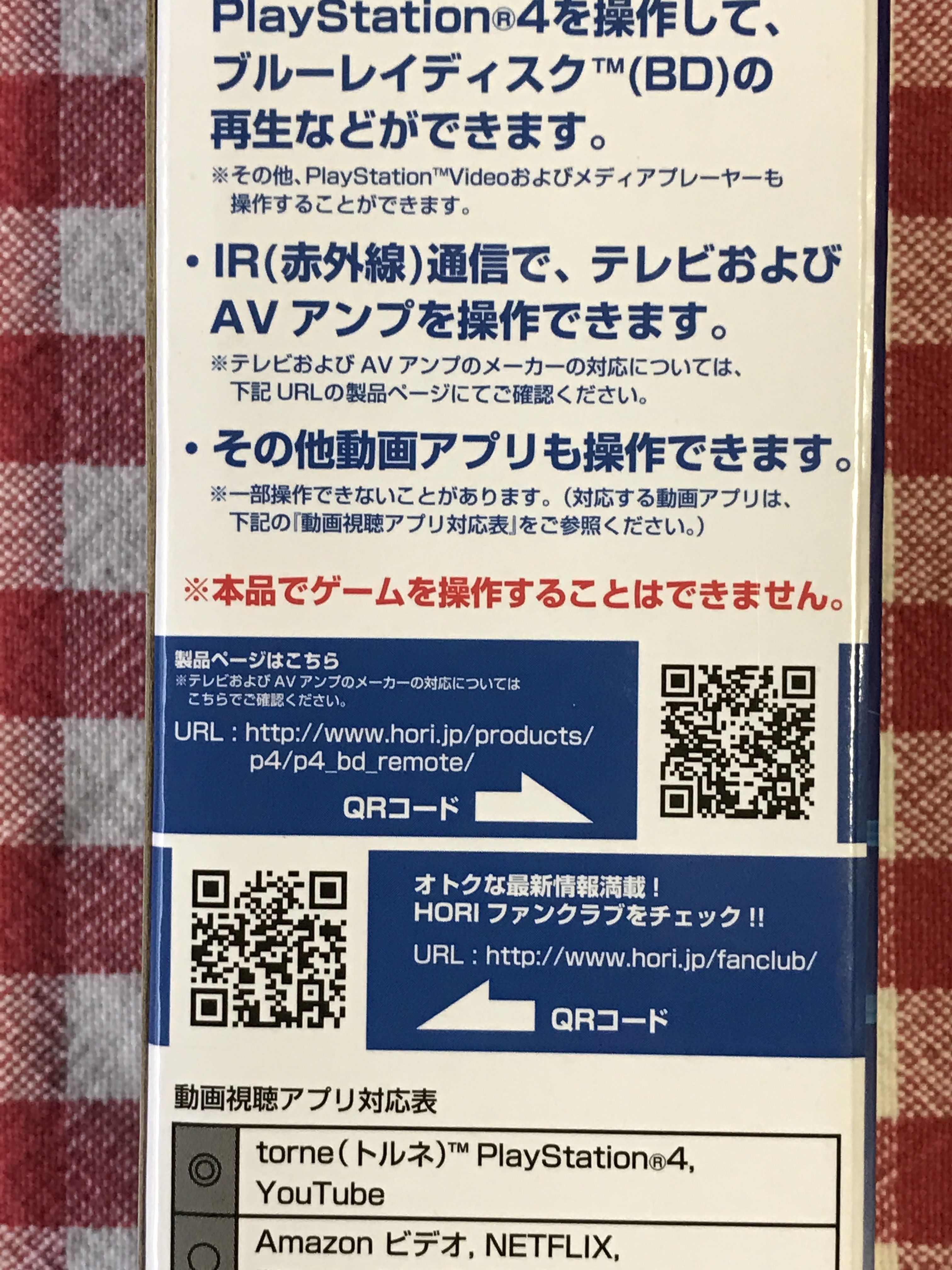今年もリビングのエアコンの吹き出し口の右半分から風が出なくなっており、懐中電灯で覗き込んだらカビがびっしり(;´Д`)。うちはペットがいて夏は24時間運転が基本なので内部クリーン運転をする機会がなかなかないんですよね。割り箸にボディタオルを輪ゴムで止めてルーバーの隙間から一生懸命かき出して無事風が復活したけど、やはり気になるので本格的に掃除することにちょうど体調崩してて空気の質にも疑問を感じてたので。
去年はムーススプレーがいくつかセットになった数千円のクリーニングキットを使用したものの、完全には治らず結局最後は業者を呼んで高くついたのと、クリーニングキットのリンススプレー(実質エタノール)が足りなくて面倒なことになったので、今年はアプローチを変更。Amazonで売ってるプロ用を謳う洗剤を噴霧器で噴射してみることに。噴霧器があれば最後は水でもエタノールでも心ゆくまで吹けます。
買ったのはこちら。
水酸化ナトリウムらしいです。マスクやメガネ、手袋をするのが吉。10〜20倍希釈。アルミフィンは20倍程度でも割と綺麗になる。シロッコファンはもう少し濃くても良かったかなと。下のブラシでせこせこと固形化したカビをかき出す必要がありました。2台やって1/5程度消費した位。
手押しポンプ式ですがサイズとしては適当だったかなと。2Lだとたぶん重すぎてしんどい。1台を洗うのに洗剤希釈液を1回分、水を2,3回分ってとこでした。もう少し出せば電池式も買えるでしょうが、コスパは悪くないかなと。脚立の上でなにもないところでポンピングすると大変ですが、一度降りて床なり台の上に置いてポンピングすればそんなに重労働でもないという感想。先端のアングルが変えられるので、アルミフィンの時は下向き、シロッコファンの時は上向きに使い分けるとやりやすかったです。
洗浄カバーはゴミ袋を切って使う手もあるんですが、この商品はゴムでエアコン全体にひっかけるようにして取り付けて落下の心配がないのと、排水をバケツに導く長いしっぽがついてる点を評価。2,3回使えるというので、今回2台に使い回せばまぁ保険料としてはいいかなと。ガムテープ止めして排水の重みで剥がれ落ちたら悲劇なのでw。ポイントとしてはコンセントから抜いた電源ケーブルもゴムの内側に入るようにとりつけること。そうしないと隙間ができて壁に廃液が垂れてしまいました。もちろんケーブルやプラグも濡れるので後でしっかり拭き取るか、最初になにか巻いて養生しておくと良いと思います。
シロッコファンの隙間につっこんで磨く用。結果的に一番小さいの(太さ3mm程度?)しか使いものになりませんでした。片手にライト、片手にコレでせこせこ磨くのは結構疲れるので、ライトはヘッドバンド式のものにすれば良かったなと後悔。来年やる時はこういうの↓を用意しようかなと思います。
1台1時間くらいかかったかな。ハウジングは外してません。トップカバーをあけ、フィルターを外し、アルミフィンに洗浄液を拭きかけます。こちらの廃液はドレンホースを伝って外に出ます。ホコリやカビが貯まっているとドレンホースが詰まることがあるらしいので、少しずつやってドレンホースから汚水やゴミが流れ出ているのを確認しながらやりました。そしてシロッコファン。水平ルーバーを取り外して、垂直の小さいのはそのままで、隙間からノズルを差し込んで吹き付けます。こちらの排水はそのままダァーっと手前に流れ落ちてくるので洗浄カバーの活躍どころです。排水口をバケツにつっこんでおき、ちゃんと流れ込むのを確認しながらやります。正直、分解しないでシロッコファンを完全に綺麗にするのは難しいと思います。まぁ風が充分に出る程度を目標にやりました。洗浄液を吹き付けては上記の注ぎ口ブラシで擦ります。日立の補修パーツでエアコンお掃除スティックなるものがあったんですがAmazonや楽天などすぐ買えるところで見付からなかったので、諦めて上記ブラシにしたんですが、やってみるとこのスティックの形は理に適っているかもという気がしてきました。次回はこれを調達するかスポンジを切って自作してみようかと。
一通り汚れがとれたらあとはひたすら水ですすぐべしすすぐべし。メーカー公称としてはこの手のクリーナーを推奨してない場合もおおいです。なるべく後に残らないよう念入りに洗います。今回はしなかたですが市販クリーナーのリンスでも使われているエタノールもいいようです。水分もとぶでしょうし。充分に汚れを洗い落としたらあとはしっかり乾燥。さりとてすぐに電源を入れるのは危ないので、風量自慢のDyson Supersonicで目に見える水滴を吹き飛ばしてみました。その後も念のためしばらく放置はしたんですが、多少の時間節約にはなったかと。その後でさらに送風モードをしばらく運転させて完了です。
正直これだけの手間を数千円でやってくれるならお願いしてもいいかなと思うんですよ。通常のいいクリーナーセットもやっぱり数千円します。ただ、
- 思った時にすぐ来てくれない
- 部屋を片付けないといけない
- 複数台となってくるとコスパが下がる
という感じで、一旦これだけの装備で買い揃えておけばいいとなれば、やっぱその方がいいかなぁと。今回1台分くらいの値段で一式揃い、次回は洗浄カバー代だけでOKなはず。
あとはまぁこの先、不調が出たりすぐにカビが再発しないかは経過観察ですね。個々のエアコンの状態も違うと思うので、あくまで個人メモとして参考程度に。2chのエアコン掃除スレなんかもご覧になるといいかも知れません。